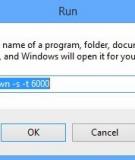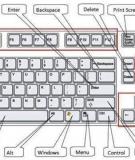Tạo phông chữ viết tay trực tuyến
Có thể bạn cũng muốn tự tay tạo ra font chữ viết tay trên máy tính và
sử dụng cho riêng mình, nhưng nghĩ rằng nó không đơn giản chút nào
nên ngần ngại? Với cách thức sau đây, bạn sẽ thực hiện công việc đó
một cách dễ dàng, chỉ cần có một máy in, một máy scan, một máy tính
Windows có kết nối Internet cùng với một công cụ chỉnh sửa hình ảnh
và một chút kiến thức về việc chỉnh sửa ảnh.
Trước hết bạn truy cập vào trang web yourfonts.com và thực hiện theo các
hướng dẫn. Nhưng đầu tiên, bạn sẽ phải tải về một mẫu pdf và in nó ra. Tiếp
theo, điền vào mỗi ô của mẫu pdf được in trên giấy với các chữ viết tay
mang đầy cá tính của riêng bạn, thậm chí là một chữ ký, nhưng hãy nhớ khi
viết bất kỳ chữ nào, bạn không nên xâm phạm vào không gian các ô khác
(kích cỡ các ô là 400x169).
Đến đây bạn chuẩn bị sẵn sàng máy scan kết nối với máy tính và phải
đảm bảo rằng mặt kính máy scan sạch sẽ, không bám bụi để ký tự sau khi
được quét lên màn hình máy tính được rõ ràng. Bây giờ bạn tiến hành bỏ bộ
ký tự bằng văn bản vào máy scan và quét các bộ ký tự đó. Bạn có thể quét và
lưu lại bất kỳ các định dạng hình ảnh lớn nhưng phải đảm bảo hình ảnh có
độ phân giải tối đa là 300 dpi hoặc 1000 px trở lên. Bây giờ bạn kích chuột
phải vào hình ảnh được lưu và mở nó với bất kỳ công cụ chỉnh sửa hình ảnh
tùy ý để làm sạch hình ảnh bằng cách xóa các vết ố hay bất kỳ điểm nhòe
nào xung quanh ký tự.
Khi thực hiện xong, bạn tiến hành tạo ra phông chữ bằng cách tải tập
tin đó lên giao diện Your Fonts. Lúc này, phông chữ của bạn sẽ tự động
nhận ra các từ và cuối cùng sẽ cho bạn thấy một bản xem trước. Trong
trường hợp bạn cảm thấy chưa hài lòng, có thể thiết lập lại theo từng bước
ban đầu một lần nữa. Nếu đã thật sự hài lòng, như vậy là bạn có thể tải
phông chữ đó và cài đặt nó trên máy tính để sử dụng. Ngoài YourFonts.com
còn có một trang web khác được gọi là Fontifi er.com cũng cung cấp chức
năng tạo ra các phông chữ từ dạng chữ viết tay. Tuy nhiên, cả hai ứng dụng
trực tuyến này không được cung cấp miễn phí mà bạn phải trả chi phí
khoảng 9 USD.
ideoMizer 2 có khả năng tự động cân bằng độ trắng, độ tương phản, độ bão
hòa, điều chỉnh độ sáng tối, kiểm soát màu sắc của tập tin video cũng như
khắc phục một số lỗi trên video. Mặc định VideoMizer 2 thiết lập các thông
số ở mức cân bằng 100%, và bạn có thể thay đổi mức này bằng cách kéo
thanh trượt về Low (0%) hay High (200%). Tùy chọn Low sẽ khiến cho chất
lượng video giảm đi nhưng bù lại dung lượng tập tin sau khi tạo ra cũng sẽ
nhỏ hơn. Và ngược lại giá trị High sẽ giúp cải thiện đáng kể chất lượng cho
video nhưng dung lượng cũng theo đó tăng lên. Bên cạnh đó bạn có thể đánh
dấu vào hai tùy chọn Auto- color và HDR để tối ưu thêm cho video. Chế độ
Auto-color sẽ tự động điều chỉnh màu sắc các hình ảnh quá sáng hay quá tối,
nhạt màu hay quá lòe loẹt trên video sao cho phù hợp. Trong khi đó tính
năng HDR giúp tạo ra các hình ảnh có tính rung động cao bằng cách áp dụng
nhiều độ sáng khác nhau trên mỗi hình ảnh trong video. Nếu muốn chương
trình tự động điều chỉnh các thông số phù hợp cho video, bạn chỉ việc đánh
dấu chọn vào mục Automatic. Khi đã ưng ý với các thiết lập của mình, bạn
nhấn vào mục Apply for all.
Để nạp một tập tin video cần chỉnh sửa vào giao diện VideoMizer, bạn vào
menu File > Open fi le xong duyệt đến đường dẫn chứa tập tin đó. Ngoài ra
VideoMizer 2 cũng hỗ trợ nạp nhiều tập tin trong một thư mục (Add Folder),
đĩa DVD (Load DVD), và đặc biệt trong phiên bản mới nhất có thêm khả
năng chỉnh sửa đĩa Bluray (Load Bluray). Videomizer 2 hỗ trợ hầu hết các
định dạng video phổ biến hiện nay như avi, asf, fl v, divx, wmv, mkv, mov,
mpg, mpeg, m1v, m2v, ts, mts, m2ts, mp4, 3gp... Sau khi được nạp vào
chương trình, video sẽ xuất hiện ở khung Preview kèm theo các thông tin về
tên (Name), thời lượng video (Duration) cùng định dạng gốc (Format).